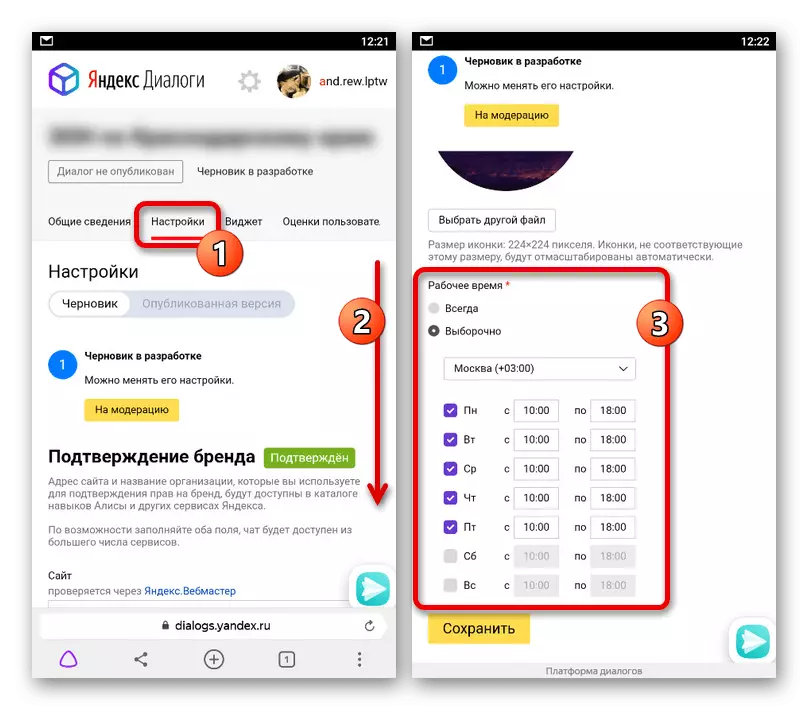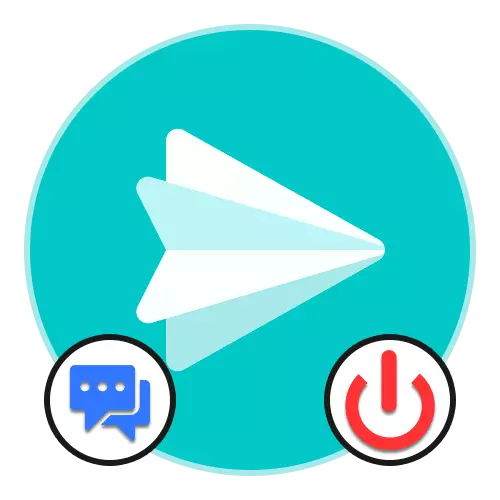
ಆಯ್ಕೆ 1: ಕಂಪ್ಯೂಟರ್
ಕಂಪ್ಯೂಟರ್ನಲ್ಲಿ ಬ್ರೌಸರ್ ಮೂಲಕ, ಯಾಂಡೆಕ್ಸ್ ಅನ್ನು ಕಡಿತಗೊಳಿಸುವುದು ಸಾಧ್ಯ. ನೀವು ಕಂಪನಿಯ ವೈಯಕ್ತಿಕ ಸೇವೆಗಳ ಸೆಟ್ಟಿಂಗ್ಗಳನ್ನು ಬಳಸಬಹುದು. ಆಂತರಿಕ ಮೆಸೇಜಿಂಗ್ ವ್ಯವಸ್ಥೆಯು ಖಾತೆಯ ಅವಿಭಾಜ್ಯ ಅಂಗವಾಗಿದೆ, ಸಂಸ್ಥೆಯ ಮೆಸೆಂಜರ್ ಅನ್ನು ಲೆಕ್ಕಹಾಕುವುದಿಲ್ಲ, ಮತ್ತು ಆದ್ದರಿಂದ ಸಂಪೂರ್ಣ ನಿಷ್ಕ್ರಿಯಗೊಳಿಸುವಿಕೆ ಅಸಾಧ್ಯವೆಂದು ಗಮನಿಸುವುದು ಅವಶ್ಯಕ.ವಿಧಾನ 1: ಸಮಾಲೋಚಕರೊಂದಿಗೆ ಚಾಟ್ ಮುಚ್ಚಿ
ನೀವು ಒಂದು ಅಥವಾ ಇನ್ನೊಂದು ಯಾಂಡೆಕ್ಸ್ ಸೇವೆಯ ಬೆಂಬಲದೊಂದಿಗೆ ಸಂಭಾಷಣೆಯನ್ನು ಬಳಸುತ್ತಿದ್ದರೆ, ಅದು ಅಂತಿಮ ಔಟ್ಪುಟ್ ಅನ್ನು ಹೊರಹಾಕುವುದಿಲ್ಲ ಮತ್ತು ಆಫ್ ಆಗುವುದಿಲ್ಲ. ಆದಾಗ್ಯೂ, ಬ್ಲಾಕ್ನ ಮೇಲಿನ ಬಲ ಮೂಲೆಯಲ್ಲಿ ಕ್ರಾಸ್ನೊಂದಿಗೆ ಮೆಸೆಂಜರ್ ಅನ್ನು ಸರಳವಾಗಿ ಮುಚ್ಚಲು ಅಥವಾ ಯಾವುದೇ ಅನುಕೂಲಕರ ರೀತಿಯಲ್ಲಿ ಸಕ್ರಿಯ ಟ್ಯಾಬ್ ಅನ್ನು ನವೀಕರಿಸಲು ಸಾಧ್ಯವಿದೆ.
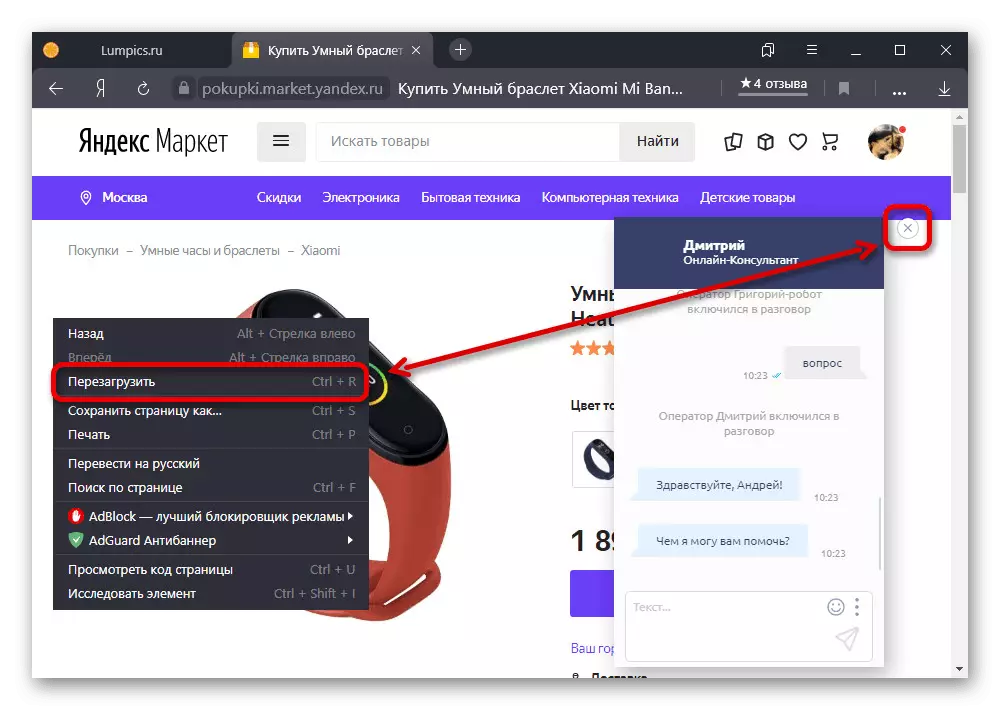
ಪರಿಣಾಮವಾಗಿ, ಸ್ವಲ್ಪ ಸಮಯದ ನಂತರ, ನಿರ್ವಹಣಾ ಕೊರತೆಯ ಕೊರತೆಯಿಂದಾಗಿ ಸಮಾಲೋಚನೆಯು ಸ್ವತಂತ್ರವಾಗಿ ಈ ಪತ್ರವ್ಯವಹಾರವನ್ನು ಅಡ್ಡಿಪಡಿಸುತ್ತದೆ. ಈ ಸಂದರ್ಭದಲ್ಲಿ, ಮುಚ್ಚುವ ನಂತರ ಅಧಿಸೂಚನೆಗಳು ಕಣ್ಮರೆಯಾಗುತ್ತದೆ.
ವಿಧಾನ 2: ಮುಖ್ಯ ಪುಟದಲ್ಲಿ ಗುಂಡಿಗಳನ್ನು ಅಡಗಿಸಿ
- Yandex ಹುಡುಕಾಟ ಎಂಜಿನ್ನ ಮುಖ್ಯ ಪುಟದಲ್ಲಿ ಚಾಟ್ ಬಟನ್ ತೊಡೆದುಹಾಕಲು, ನೀವು ಏಕೀಕೃತ ಖಾತೆಯ ಸೆಟ್ಟಿಂಗ್ಗಳನ್ನು ಬಳಸಬಹುದು. ಪರಿಗಣನೆಯಡಿಯಲ್ಲಿ ವೆಬ್ಸೈಟ್ ತೆರೆಯಿರಿ, ಮೇಲಿನ ಬಲ ಮೂಲೆಯಲ್ಲಿರುವ "ಸೆಟ್ಟಿಂಗ್ಗಳು" ಲಿಂಕ್ ಅನ್ನು ಕ್ಲಿಕ್ ಮಾಡಿ ಮತ್ತು "ಪೋರ್ಟಲ್ ಸೆಟ್ಟಿಂಗ್ಗಳು" ಅನ್ನು ಆಯ್ಕೆ ಮಾಡಿ.
- ಉನ್ನತ ಫಲಕವನ್ನು ಬಳಸುವುದು, ಅಧಿಸೂಚನೆಗಳ ಟ್ಯಾಬ್ಗೆ ಹೋಗಿ ಮತ್ತು ಮೆಸೆಂಜರ್ ಐಟಂ ಅನ್ನು ಹುಡುಕಿ. ಬಟನ್ ಅನ್ನು ನಿಷ್ಕ್ರಿಯಗೊಳಿಸಲು, ಸ್ಥಳಕ್ಕೆ ಮುಂದಿನ ಚೆಕ್ಬಾಕ್ಸ್ ಅನ್ನು ತೆಗೆದುಹಾಕಿ.
- ಪುಟಕ್ಕೆ ಸ್ಕ್ರೋಲ್ ಮಾಡಿ ಮೂಗುಗೆ ಮತ್ತು "ಉಳಿಸು" ಕ್ಲಿಕ್ ಮಾಡಿ. ಪರಿಣಾಮವಾಗಿ, ಯಾಂಡೆಕ್ಸ್ ಸ್ಟಾರ್ಟ್ ಪೇಜ್ಗೆ ಸ್ವಯಂಚಾಲಿತ ಪುನರ್ನಿರ್ದೇಶನವು "ಮೆಸೆಂಜರ್" ಬಟನ್ ಇಲ್ಲದೆ ಸಂಭವಿಸುತ್ತದೆ.

ಯಾಂಡೆಕ್ಸ್ಗೆ ಪ್ರವೇಶ. ನೀವು ಮುಖ್ಯ ಪುಟದಿಂದ ಮಾತ್ರ ಪ್ರವೇಶವನ್ನು ಪಡೆಯಬಹುದು, ಆದರೆ Yandex.browser ನಲ್ಲಿನ ಬಲ ಫಲಕದಲ್ಲಿ ಬಟನ್ ಅನ್ನು ಸಹ ಬಳಸಬಹುದು. ದುರದೃಷ್ಟವಶಾತ್, ಈ ಸಂದರ್ಭದಲ್ಲಿ ಈ ಅಂಶವನ್ನು ತೊಡೆದುಹಾಕಲು ಕೆಲಸ ಮಾಡುವುದಿಲ್ಲ.
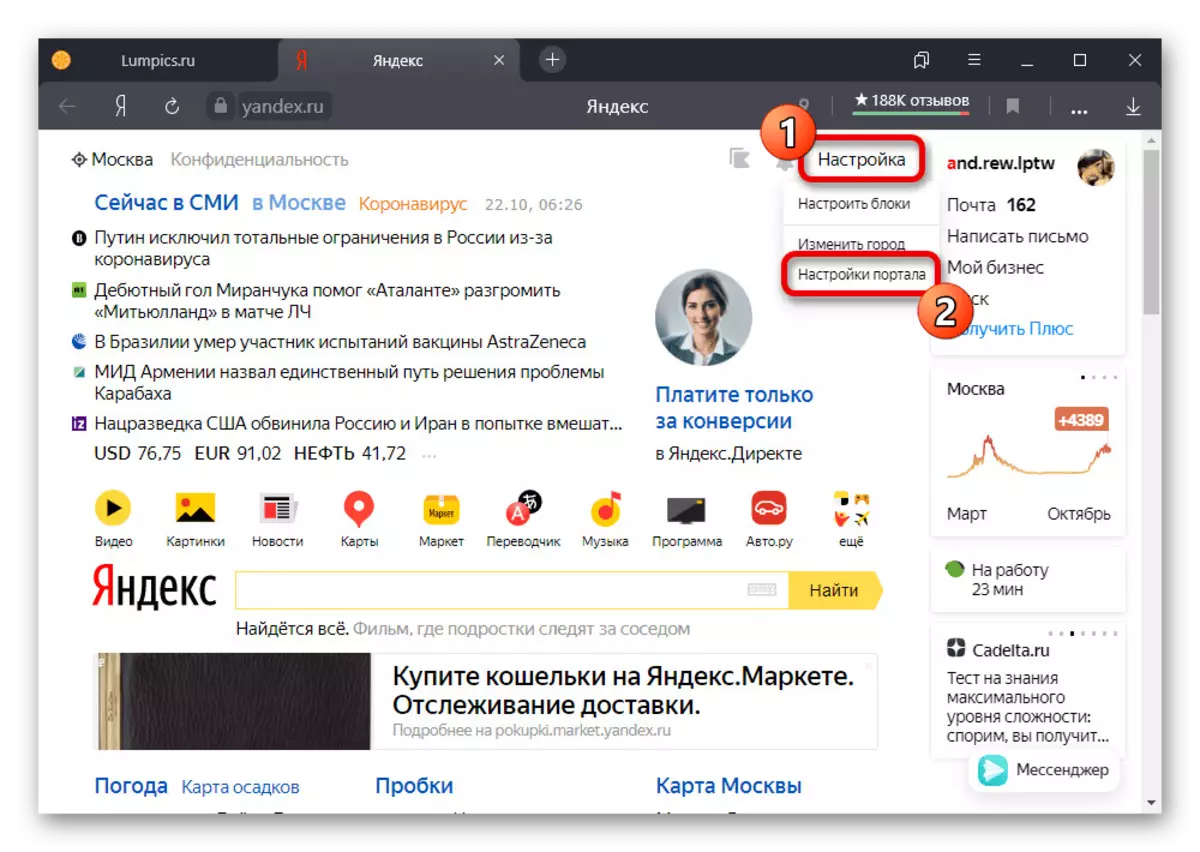
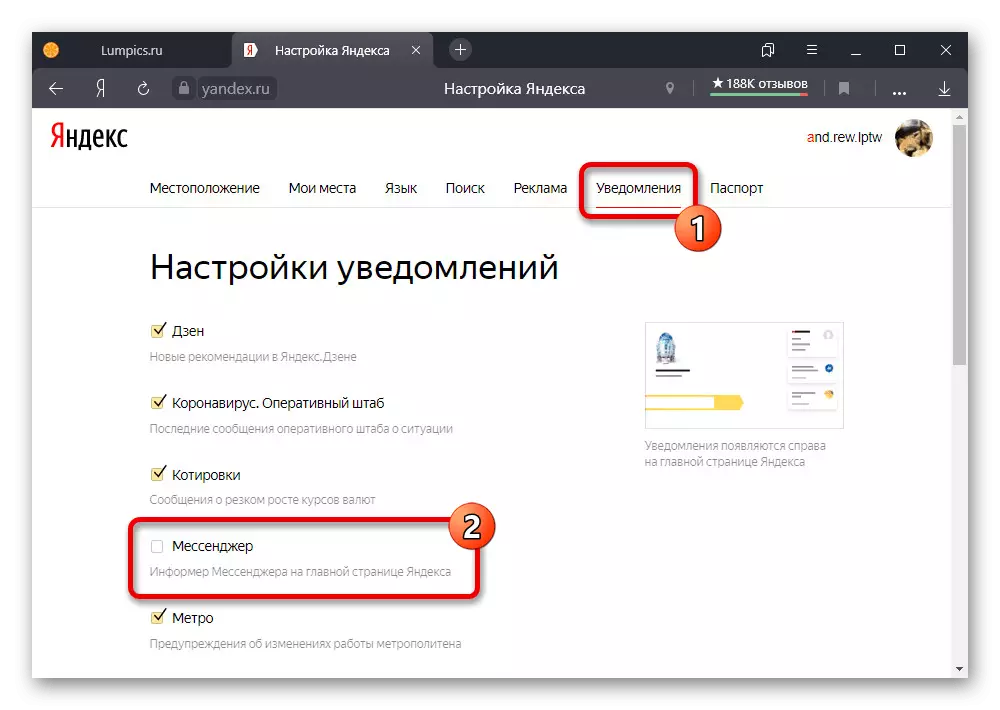
ವಿಧಾನ 3: ಡೈಲಾಗ್ ಬ್ಲಾಕ್
- ಅಗತ್ಯವಿದ್ದರೆ, ಯಾಂಡೆಕ್ಸ್ನ ಮೆಸೆಂಜರ್ ಮೂಲಕ, ನೀವು ಕೆಲವು ಪತ್ರವ್ಯವಹಾರವನ್ನು ತೊಡೆದುಹಾಕಬಹುದು. ಇದನ್ನು ಮಾಡಲು, ಕಂಪನಿಯ ಹುಡುಕಾಟ ಎಂಜಿನ್ನ ಮುಖ್ಯ ಪುಟದಲ್ಲಿ ಮೆಸೆಂಜರ್ ಬಟನ್ ಅನ್ನು ಬಳಸಿ ಮತ್ತು ಬಯಸಿದ ಆಯ್ಕೆಗೆ ಹೋಗಿ.
- ಮೇಲಿನ ಬಲ ಮೂಲೆಯಲ್ಲಿ "..." ಐಕಾನ್ ಅನ್ನು ಬಳಸಿಕೊಂಡು ಮೆನುವನ್ನು ವಿಸ್ತರಿಸಿ ಮತ್ತು "ಚಾಟ್ ಮಾಹಿತಿ" ಅನ್ನು ಆಯ್ಕೆ ಮಾಡಿ. ಇಲ್ಲಿ ನೀವು ಮುಖ್ಯ ಪಟ್ಟಿಯ ಕೊನೆಯಲ್ಲಿ "ಮರೆಮಾಡಿ ಚಾಟ್" ಲೈನ್ನಲ್ಲಿ LKM ಅನ್ನು ಕ್ಲಿಕ್ ಮಾಡಬೇಕಾಗುತ್ತದೆ.
- ಪಾಪ್ಅಪ್ ವಿಂಡೋ ಮೂಲಕ, ಸೂಕ್ತ ಗುಂಡಿಯನ್ನು ಬಳಸಿಕೊಂಡು ಮರೆಮಾಡಿ ಕಾರ್ಯವಿಧಾನವನ್ನು ದೃಢೀಕರಿಸಿ. ಎಲ್ಲವನ್ನೂ ಸರಿಯಾಗಿ ಮಾಡಿದರೆ, ಆಯ್ಕೆ ಮಾಡಲಾದ ಸಂಭಾಷಣೆಯು ಶಿಫಾರಸುಗಳಲ್ಲಿ ಮತ್ತು ಮೆಸೆಂಜರ್ನ ಮುಖ್ಯ ಪುಟದಲ್ಲಿ ಕಾಣಿಸುವುದಿಲ್ಲ.
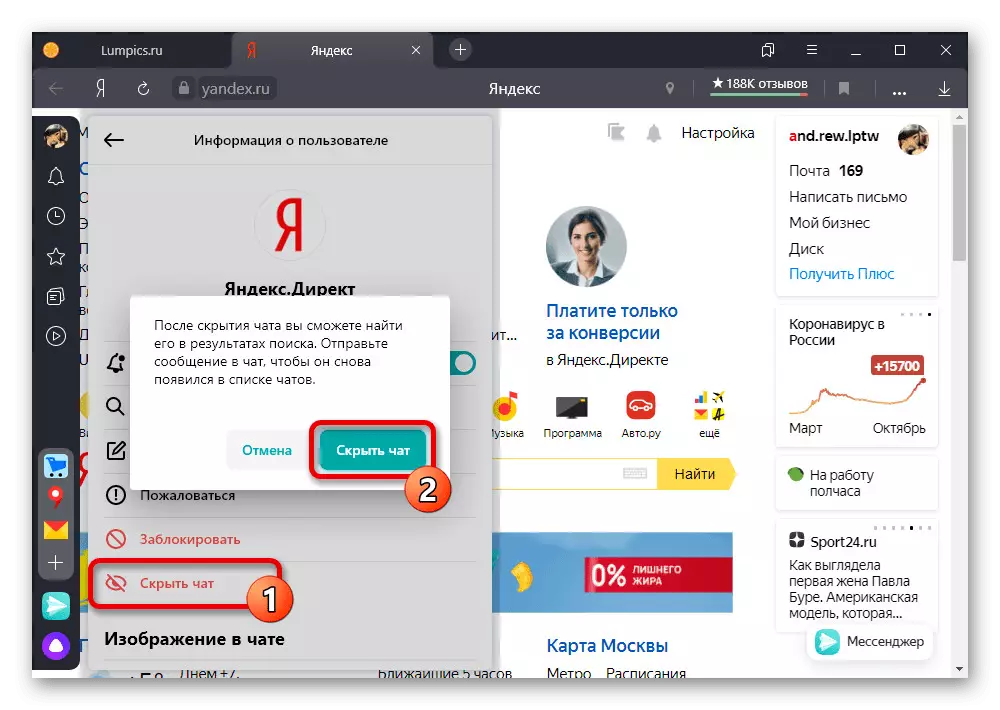
ವಿವರಿಸಿದ ಕ್ರಮಗಳು ಬಳಕೆದಾರರ ವಿಷಯದಲ್ಲಿ ಮಾತ್ರ ಲಭ್ಯವಿವೆ, ಆದರೆ ನೀವು ಅನ್ಸಬ್ಸ್ಕ್ರೈಬ್ ಮೂಲಕ ಚಾನಲ್ ಅನ್ನು ತೊಡೆದುಹಾಕಬಹುದು.
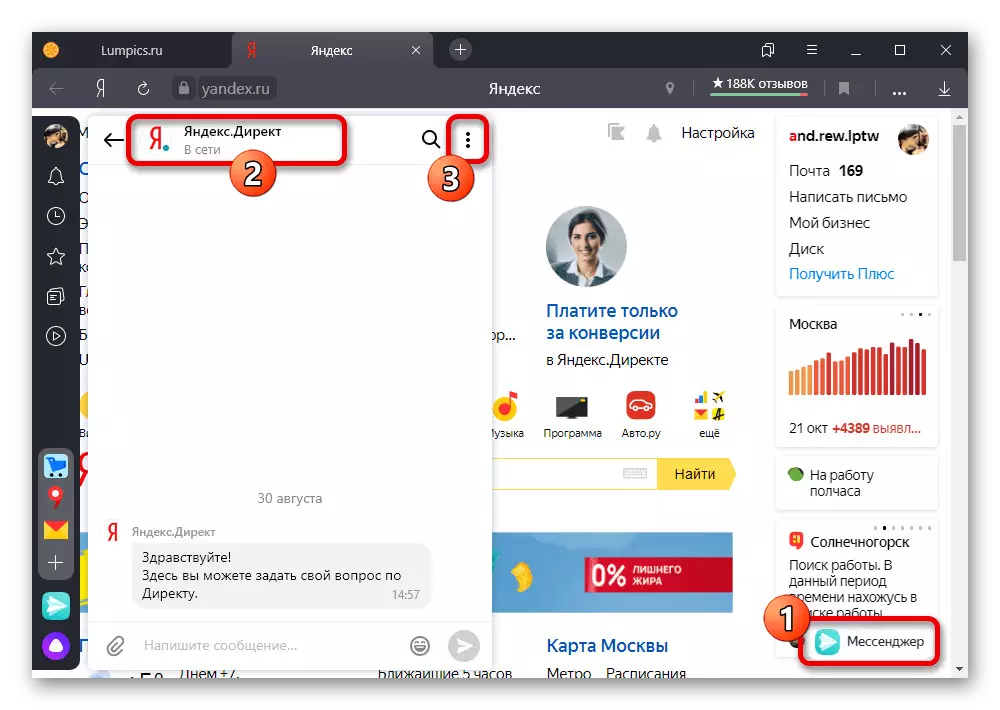

ವಿಧಾನ 4: ಅಧಿಸೂಚನೆಗಳನ್ನು ನಿಷ್ಕ್ರಿಯಗೊಳಿಸಿ
- ಯಾಂಡೆಕ್ಸ್ ಅಲರ್ಟ್ಗಳನ್ನು ಆಫ್ ಮಾಡಿ. ಆಂತರಿಕ ಸೆಟ್ಟಿಂಗ್ಗಳ ಮೂಲಕ ಕೂಡ ಪ್ರಶ್ನಾರ್ಹ ವಿಷಯಕ್ಕೆ ಭಾಗಶಃ ಸಂಬಂಧಿಸಿದೆ, ಏಕೆಂದರೆ ಅಧಿಸೂಚನೆಗಳು ನೀವು ಸಂವಾದಗಳನ್ನು ತೊಂದರೆ ಮಾಡುವುದಿಲ್ಲ. ಪ್ರತ್ಯೇಕ ಪುಟದಲ್ಲಿ ಅಥವಾ ಹುಡುಕಾಟ ಎಂಜಿನ್ ಮೂಲಕ ಮತ್ತು ಮೇಲಿನ ಬಲ ಮೂಲೆಯಲ್ಲಿ ಮೆಸೆಂಜರ್ಗೆ ಹೋಗಿ, ಗೇರ್ನ ಚಿತ್ರದೊಂದಿಗೆ ಗುಂಡಿಯನ್ನು ಬಳಸಿ.
- ನೀವು yandex.browser ಅನ್ನು ಬಳಸಿದರೆ, ಬಯಸಿದ ನಿಯತಾಂಕಗಳಿಗೆ ಹೋಗಲು, "ಅಧಿಸೂಚನೆಗಳ ಸೆಟ್ಟಿಂಗ್ಗಳು" ಕ್ಲಿಕ್ ಮಾಡಿ ಮತ್ತು ನಂತರ Yandex.browser ನಲ್ಲಿ ಮೆಸೆಂಜರ್ ಟ್ಯಾಬ್ಗೆ ಬದಲಿಸಿ.

ಪ್ರತಿ ಪುನರಾವರ್ತಿತ ಬಿಂದುವಿನ ಬಳಿ ಚೆಕ್ಬಾಕ್ಸ್ಗಳನ್ನು ಅನ್ವೇಷಿಸಿ ಮತ್ತು ಪುಟದ ಕೆಳಭಾಗದಲ್ಲಿ "ಉಳಿಸಿ" ಕ್ಲಿಕ್ ಮಾಡಿ. ಈ ಸೆಟ್ಟಿಂಗ್ಗಳನ್ನು ಖಾತೆಗೆ ಸಹ ಜೋಡಿಸಲಾಗಿದೆ ಎಂಬುದನ್ನು ಗಮನಿಸಿ, ಬ್ರಾಂಡ್ ಬ್ರೌಸರ್ನಲ್ಲಿ ಚಾಟ್ ಮಾಡಲು ಮಾತ್ರ ಅನ್ವಯಿಸಿ.
- ಯಾವುದೇ ವೆಬ್ ಬ್ರೌಸರ್ನಲ್ಲಿ ಅಧಿಸೂಚನೆಗಳನ್ನು ತೊಡೆದುಹಾಕಲು, ಮೊದಲು ಸೂಚನೆಯ ಮೊದಲ ಮಾಡಿ. ಮುಂದೆ, "ಸ್ವೀಕರಿಸುವ ಅಧಿಸೂಚನೆಗಳನ್ನು" ನಿಯತಾಂಕಗಳನ್ನು "ತೋರಿಸು ಸಂದೇಶ ಪಠ್ಯ" ಮತ್ತು "ಹಿನ್ನೆಲೆ ಅಧಿಸೂಚನೆಗಳನ್ನು ಸ್ವೀಕರಿಸಿ" ಅನ್ನು ನೀವು ನಿಷ್ಕ್ರಿಯಗೊಳಿಸಬೇಕು.
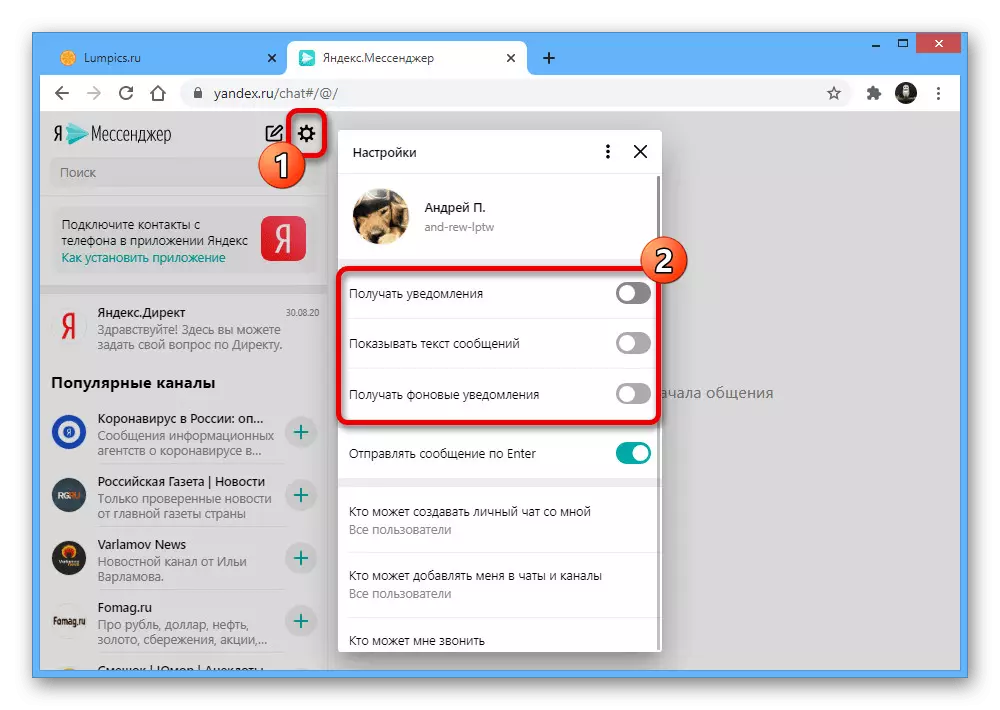
ಸಾಮಾನ್ಯವಾಗಿ, ಉಳಿದವು ಮಾತ್ರ ಮೊದಲ ಐಟಂ ಅನ್ನು ನಿಷ್ಕ್ರಿಯಗೊಳಿಸಲು ಸಾಕಷ್ಟು ಸಾಕು, ಉಳಿದವುಗಳು ಸ್ವಯಂಚಾಲಿತವಾಗಿ ಲಾಕ್ ಆಗುತ್ತವೆ ಅಥವಾ ಬ್ರೌಸರ್ ಸೆಟ್ಟಿಂಗ್ಗಳನ್ನು ಬಳಸುತ್ತವೆ. ಅದೇ ಸಮಯದಲ್ಲಿ, ನೀವು ಇತರ ನಿಯತಾಂಕಗಳನ್ನು ನಿಮ್ಮ ವಿವೇಚನೆಗೆ ಬದಲಿಸಬಹುದು, ಇದರಿಂದಾಗಿ ಮೆಸೆಂಜರ್ನ ಸಾಧ್ಯತೆಯನ್ನು ಸೀಮಿತಗೊಳಿಸುತ್ತದೆ.
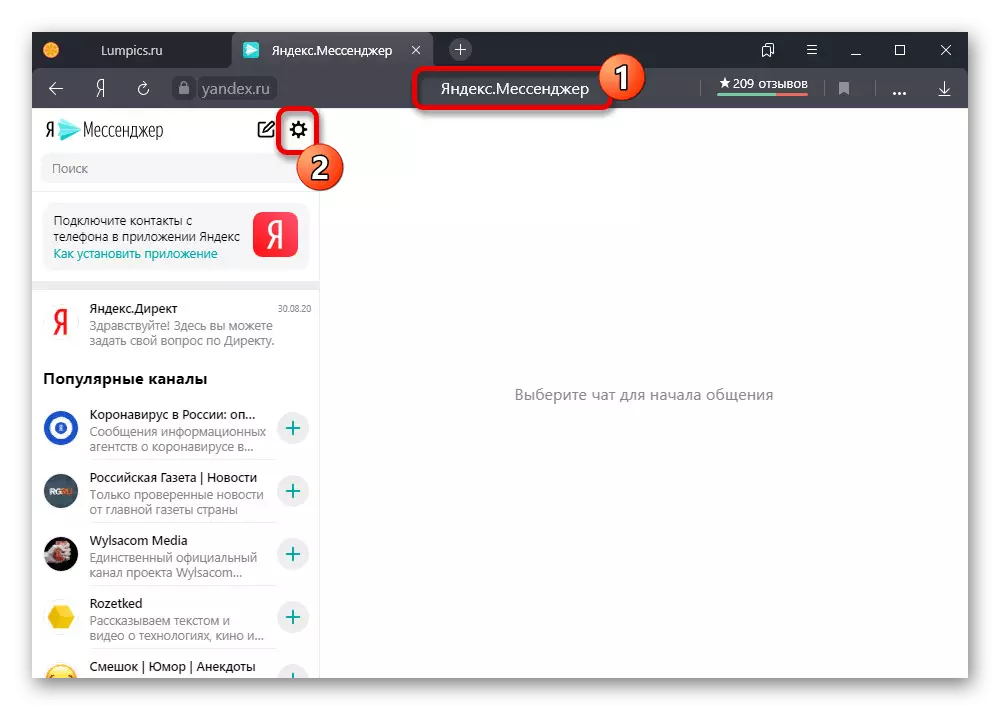

ವಿಧಾನ 5: ಸಂಸ್ಥೆ ಚಾಟ್ ಮ್ಯಾನೇಜ್ಮೆಂಟ್
Yandex ನಲ್ಲಿ ನೋಂದಾಯಿಸಲಾದ ಪ್ರತಿಯೊಂದು ಸ್ತ್ರೀಯಲ್ಲೂ ನಿಮ್ಮ ಸ್ವಂತ ಮೆಸೇಜಿಂಗ್ ಸಿಸ್ಟಮ್ ಅನ್ನು ನೀವು ಏಕೈಕ ಸೇವೆಯ ನಿಯತಾಂಕಗಳನ್ನು ಭೇಟಿ ಮಾಡಬೇಕಾಗುತ್ತದೆ. ಸಹಜವಾಗಿ, ನೀವು ಖಾತೆಗೆ ಪೂರ್ಣ ಪ್ರವೇಶವನ್ನು ಹೊಂದಿದ್ದರೆ ಮಾತ್ರ ನೀವು ಈ ಕೆಲಸವನ್ನು ಮಾಡಬಹುದು.
Yandex.dialags ಗೆ ಹೋಗಿ
ಸಂಭಾಷಣೆ ನಿಲ್ಲಿಸಿ
- ಅಪೇಕ್ಷಿತ ಸೇವೆಗೆ ಹೋಗಲು ಮೇಲಿನ ಪ್ರಸ್ತುತಪಡಿಸಲಾದ ಲಿಂಕ್ ಅನ್ನು ಬಳಸಿ, ಮತ್ತು ನಂತರ ಪುಟದ ಬಲ ಮೂಲೆಯಲ್ಲಿ, "ಕನ್ಸೋಲ್" ಕ್ಲಿಕ್ ಮಾಡಿ.
- "ಪ್ರಕಟಿತ" ಚಾಟ್ಗಳು ಪಟ್ಟಿಯಲ್ಲಿ, ಬಯಸಿದ ಆಯ್ಕೆಯನ್ನು ಆರಿಸಿ. ಇತರ ಬಳಕೆದಾರರಿಗೆ ಈಗಾಗಲೇ ಪ್ರವೇಶಿಸಲಾಗದ "ಕರಡುಗಳು" ಎಂದು ಗಮನಿಸಿ.
- ಮುಖ್ಯ ಮೆನುವಿನಲ್ಲಿ, ಸಾಮಾನ್ಯ ಮಾಹಿತಿ ಟ್ಯಾಬ್ಗೆ ಹೋಗಿ ಮತ್ತು ಕೆಳಭಾಗಕ್ಕೆ ಪುಟದ ಮೂಲಕ ಸ್ಕ್ರಾಲ್ ಮಾಡಿ.
- "ರಿವರ್ಸಿಬಲ್ ಕ್ರಿಯೆಗಳು" ವಿಭಾಗದಲ್ಲಿ, "ಸ್ಟಾಪ್ ಡೈಲಾಗ್" ಕ್ಲಿಕ್ ಮಾಡಿ ಮತ್ತು ಪಾಪ್-ಅಪ್ ವಿಂಡೋ ಮೂಲಕ ಕಾರ್ಯವಿಧಾನವನ್ನು ದೃಢೀಕರಿಸಿ.

ಈ ಕ್ರಿಯೆಯು "ಚೆರ್ನೋವಿಕ್" ದಲ್ಲಿ ಸ್ಥಿತಿಯನ್ನು ಬದಲಾಯಿಸುತ್ತದೆ, ಇದರಿಂದಾಗಿ ಇತರ ಬಳಕೆದಾರರಿಂದ ಕತ್ತರಿ ಚಾಟ್. ಆದರೆ ಈ ಹೊರತಾಗಿಯೂ, ನೀವು ಯಾವಾಗಲೂ "ಮಿತವಾಗಿ" ಗುಂಡಿಯನ್ನು ಬಳಸಿ ಮರು-ಪ್ರಕಟಿಸಬಹುದು.
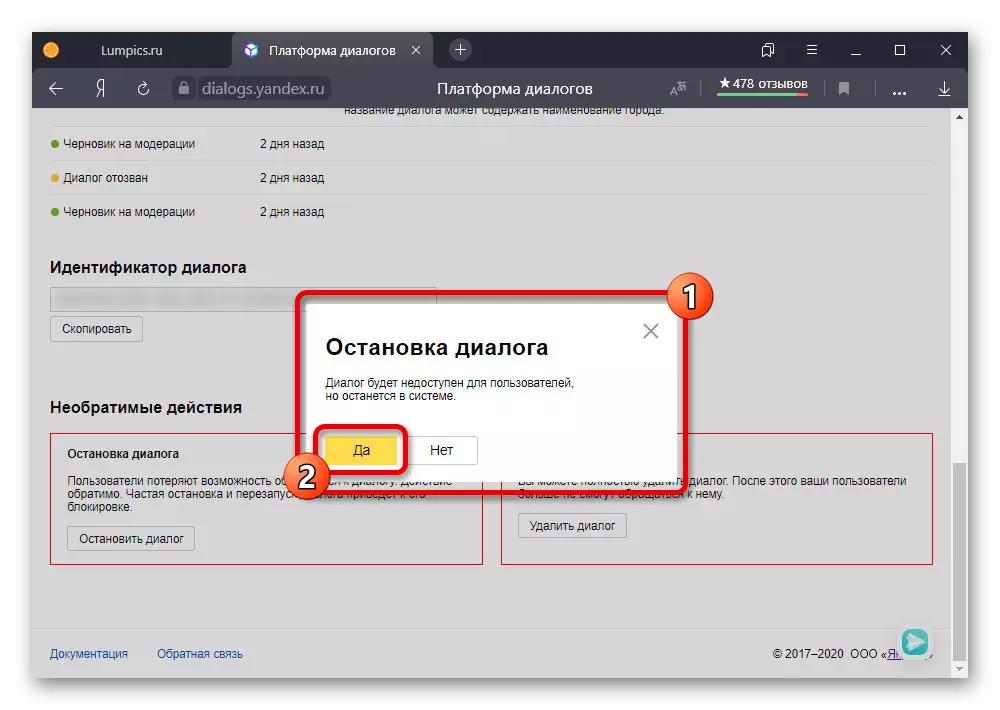
ನೀವು "ಒಂದು ಸಂವಾದವನ್ನು ಅಳಿಸಿ" ಅನ್ನು ಪರ್ಯಾಯವಾಗಿ ಮತ್ತು, ಮತ್ತೆ ದೃಢೀಕರಿಸಿ. ಈ ಸಂದರ್ಭದಲ್ಲಿ, ಚೇತರಿಕೆ ಸಾಧ್ಯತೆ ಇಲ್ಲದೆ ಚಾಟ್ ಶಾಶ್ವತವಾಗಿ ಕಣ್ಮರೆಯಾಗುತ್ತದೆ.

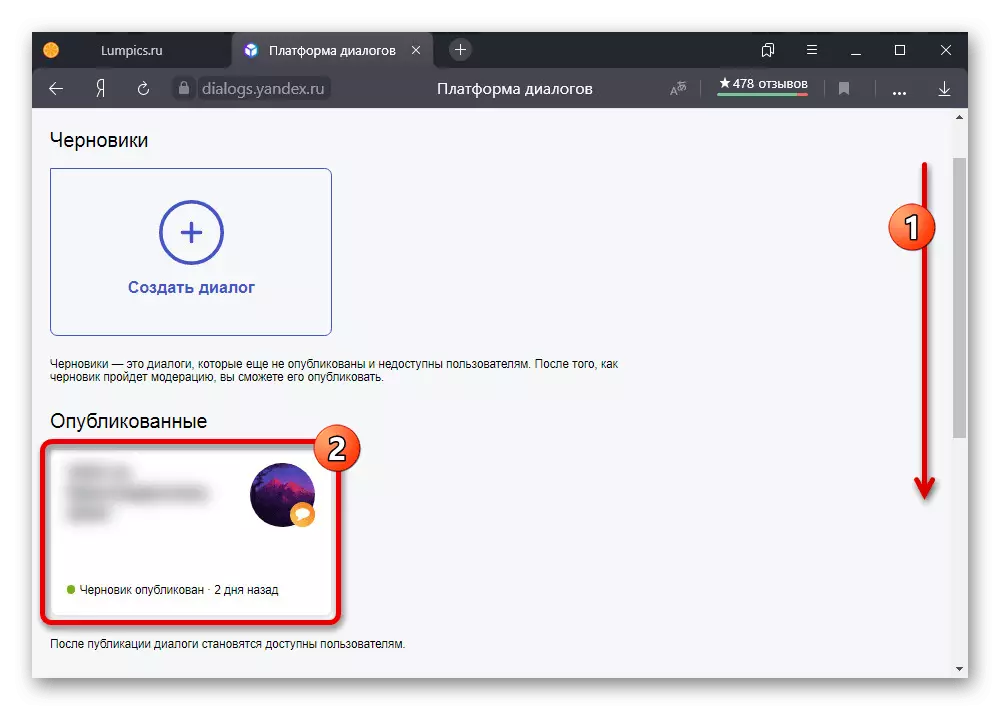
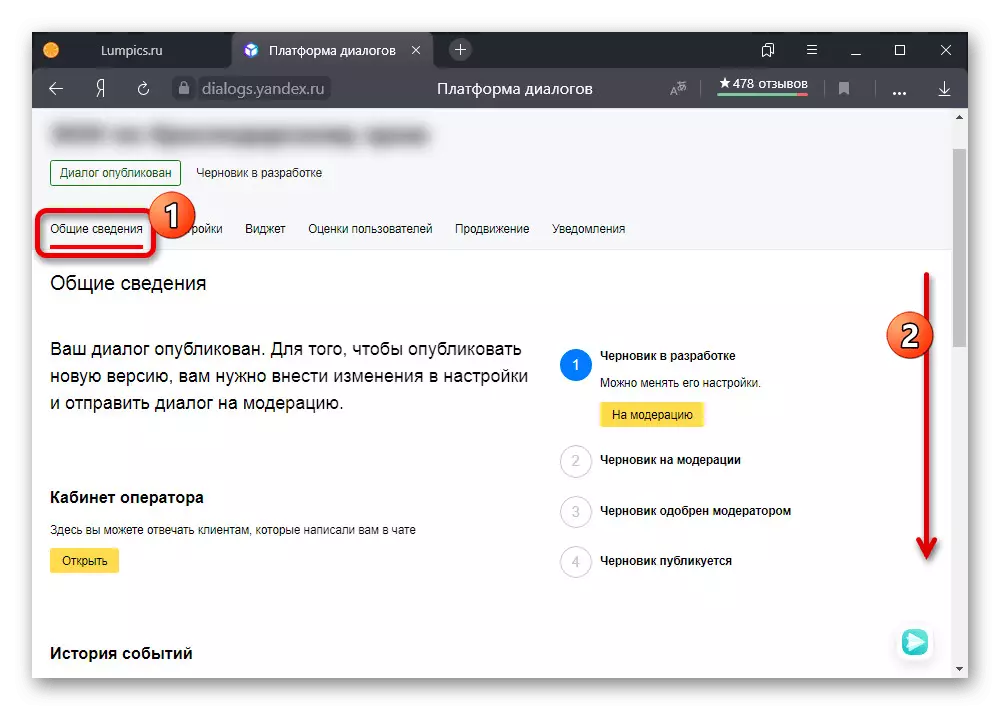
ಸೆಟ್ಟಿಂಗ್ಗಳು ಸಂಭಾಷಣೆ
- ಪೂರ್ಣ ಲಾಕ್ ಜೊತೆಗೆ, ನೀವು ಸ್ವಯಂಚಾಲಿತ ತಾತ್ಕಾಲಿಕ ಸ್ಥಗಿತಗೊಳಿಸುವಿಕೆಯನ್ನು ಸಂರಚಿಸಬಹುದು. ಈ ನಿಟ್ಟಿನಲ್ಲಿ, ಸಂವಾದ ನಿರ್ವಹಣೆ ತೆರೆಯಿರಿ, "ಸೆಟ್ಟಿಂಗ್ಗಳು" ಟ್ಯಾಬ್ಗೆ ಹೋಗಿ, Chernivka ಬದಲಾವಣೆ ಮೋಡ್ಗೆ ಬದಲಿಸಿ ಮತ್ತು ಬಹುತೇಕ ನಿಜಾಗೆ ಪುಟದ ಮೂಲಕ ಸ್ಕ್ರಾಲ್ ಮಾಡಿ.
- "ಕೆಲಸದ ಸಮಯ" ವಿಭಾಗದಲ್ಲಿ, "ಆಯ್ದ" ಮೌಲ್ಯವನ್ನು ಹೊಂದಿಸಿ ಮತ್ತು ಡ್ರಾಪ್-ಡೌನ್ ಪಟ್ಟಿಯನ್ನು ಬಳಸಿಕೊಂಡು ಸಮಯ ವಲಯವನ್ನು ಆಯ್ಕೆ ಮಾಡಿ. ಅದರ ನಂತರ, ಕೆಲಸದ ಸಮಯವನ್ನು ಆಯ್ಕೆ ಮಾಡುವ ಮೂಲಕ ವಾರದ ಕೆಲವು ದಿನಗಳಲ್ಲಿ ನೀವು ಪ್ರತಿಕ್ರಿಯೆಯನ್ನು ಮಿತಿಗೊಳಿಸಬಹುದು.
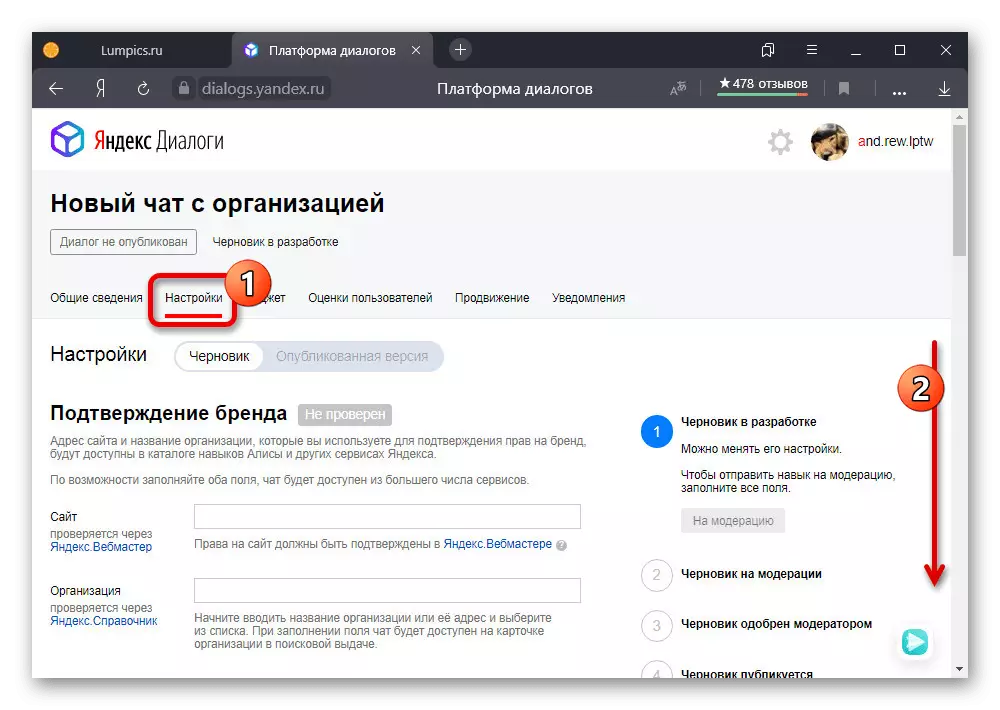
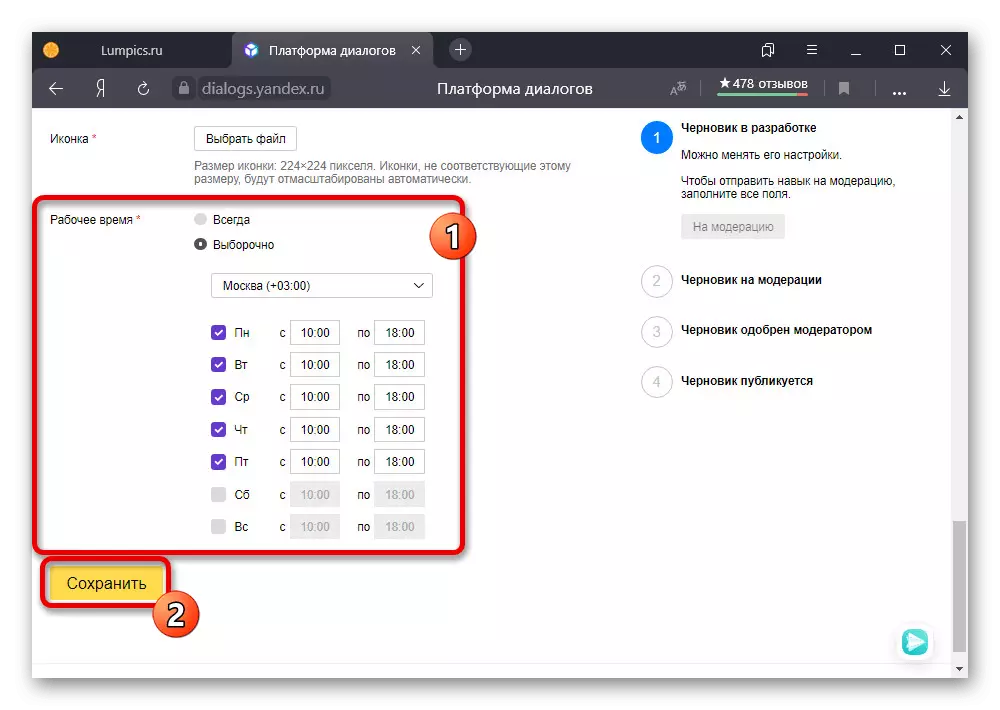
ಸೆಟ್ಟಿಂಗ್ ಮುಗಿದ ನಂತರ, "ಉಳಿಸು" ಕ್ಲಿಕ್ ಮಾಡಿ ಮತ್ತು ಚಾಟ್ ಅನ್ನು "ಮಿತವ್ಯಯಕ್ಕೆ" ಮರು ಕಳುಹಿಸು. ಅಂತಹ ಅತ್ಯಲ್ಪ ಬದಲಾವಣೆಗಳು, ನಿಯಮದಂತೆ, ಹಸ್ತಚಾಲಿತ ಪರಿಶೀಲನೆಯ ಅಗತ್ಯವಿರುವುದಿಲ್ಲ, ಆದ್ದರಿಂದ ಒಂದು ಗಂಟೆಗಿಂತಲೂ ಕಡಿಮೆ ಅವಧಿಯವರೆಗೆ ಜಾರಿಗೆ ಬರುತ್ತವೆ.
ಆಯ್ಕೆ 2: ಮೊಬೈಲ್ ಸಾಧನ
ಮೊಬೈಲ್ ಸಾಧನಗಳಲ್ಲಿ, ವೇದಿಕೆಯ ಹೊರತಾಗಿ, ಯಾಂಡೆಕ್ಸ್. ಸಮಗ್ರತೆಯು ಹಲವಾರು ಸ್ಥಳಗಳಿಂದ ತಕ್ಷಣವೇ ಲಭ್ಯವಿದೆ, ಆದರೆ ಸಂಘಟನೆಯ ಸಂದರ್ಭದಲ್ಲಿ ಮಾತ್ರ ಅದನ್ನು ಸಂಪೂರ್ಣವಾಗಿ ನಿಷ್ಕ್ರಿಯಗೊಳಿಸಬಹುದು. ಅಗತ್ಯವಾದ ಕ್ರಮಗಳು ಹಿಂದೆ ಪರಿಶೀಲಿಸಿದ ಕಂಪ್ಯೂಟರ್ ಆವೃತ್ತಿಗಳಿಂದ ವಿಭಿನ್ನವಾಗಿಲ್ಲ, ಫೋನ್ಗೆ ಪ್ರತ್ಯೇಕ ಅಪ್ಲಿಕೇಶನ್ ಇರುತ್ತದೆ.ವಿಧಾನ 1: ಮರೆಮಾಚುವ ಸಂವಾದಗಳು
- ಯಾಂಡೆಕ್ಸ್ನ ಆಂತರಿಕ ಸೆಟ್ಟಿಂಗ್ಗಳ ಸಹಾಯದಿಂದ. ನೀವು ವೈಯಕ್ತಿಕ ಪತ್ರವ್ಯವಹಾರವನ್ನು ಮರೆಮಾಡಬಹುದು, ಇದರಿಂದಾಗಿ ಅಧಿಸೂಚನೆಗಳನ್ನು ಸ್ವೀಕರಿಸಿ. ಈ ಉದ್ದೇಶಗಳಿಗಾಗಿ, ಅಧಿಕೃತ ಅರ್ಜಿಯನ್ನು ತೆರೆಯಿರಿ ಅಥವಾ ಯಾಂಡೆಕ್ಸ್ನ ಮುಖ್ಯ ಮೆನುವಿನಲ್ಲಿ ಮೆಸೆಂಜರ್ ಬಟನ್ ಅನ್ನು ಬಳಸಿ ಮತ್ತು ಬಯಸಿದ ಸಂವಾದವನ್ನು ಆಯ್ಕೆ ಮಾಡಿ.
- ಮೇಲಿನ ಬಲ ಮೂಲೆಯಲ್ಲಿ, "..." ಗುಂಡಿಯನ್ನು ಬಳಸುವ ಕ್ರಮಗಳ ಪಟ್ಟಿಯನ್ನು ವಿಸ್ತರಿಸಿ ಮತ್ತು "ಚಾಟ್ ಮಾಹಿತಿ" ಆಯ್ಕೆಯನ್ನು ಬಳಸಿ.
- ತೆರೆಯುವ ಪುಟದಲ್ಲಿ, ಲಾಕ್ "ಬ್ಲಾಕ್ ಸಂಪರ್ಕ" ಅನ್ನು ಟ್ಯಾಪ್ ಮಾಡಿ ಮತ್ತು ಪಾಪ್-ಅಪ್ ವಿಂಡೋ ಮೂಲಕ ನಿರ್ಬಂಧಿಸುವ ಕಾರ್ಯವಿಧಾನವನ್ನು ದೃಢೀಕರಿಸಿ.
- ಸಂಭಾಷಣೆಯ ಮುಖ್ಯ ಮೆನು ಮೂಲಕ, ನೀವು "ಮರೆಮಾಡಿ ಚಾಟ್" ಆಯ್ಕೆಯನ್ನು ಬಳಸಬಹುದು. ಈ ಸಂದರ್ಭದಲ್ಲಿ, ಪತ್ರವ್ಯವಹಾರವು ಸಾಮಾನ್ಯ ಪಟ್ಟಿಯಿಂದ ಕಣ್ಮರೆಯಾಗುತ್ತದೆ ಮತ್ತು ನೀವು ಎಚ್ಚರಿಕೆಗಳನ್ನು ತೊಂದರೆಗೊಳಿಸುವುದಿಲ್ಲ.


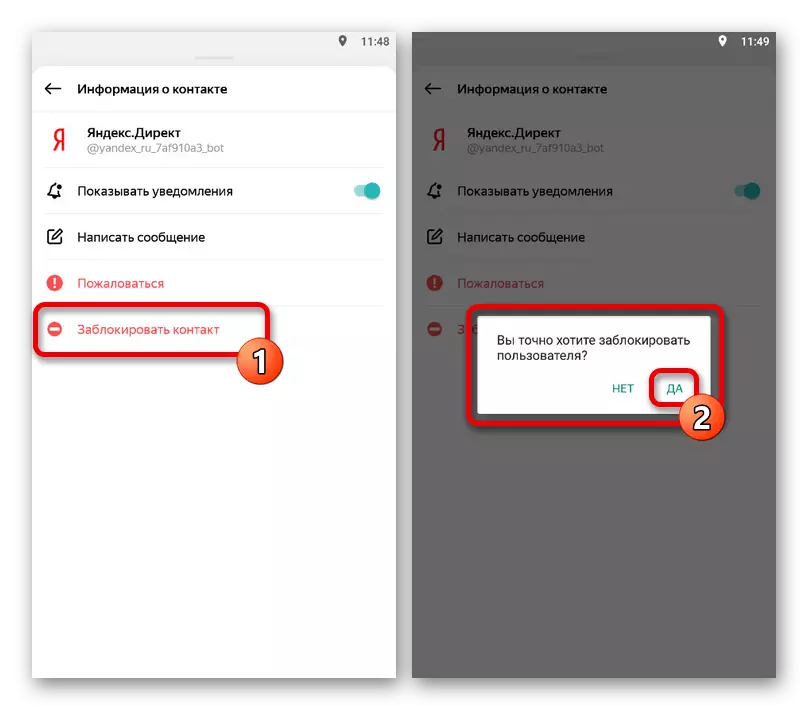
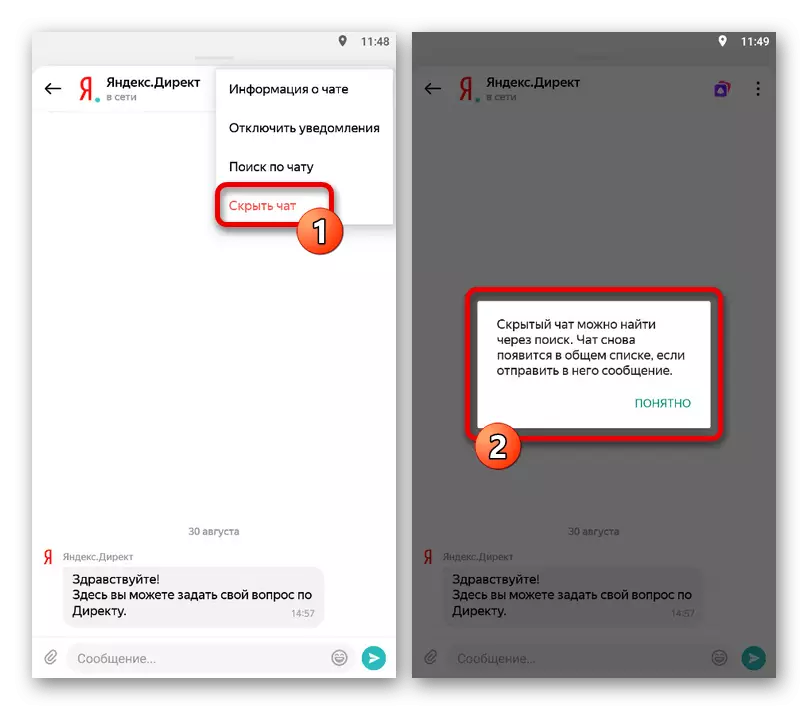
ವಿಧಾನ 2: ಅಧಿಸೂಚನೆಗಳನ್ನು ನಿಷ್ಕ್ರಿಯಗೊಳಿಸಿ
- ಮತ್ತೊಂದು ಮತ್ತು ಅದೇ ಸಮಯದಲ್ಲಿ Yandex ಅನ್ನು ಮುಚ್ಚುವ ಕೊನೆಯ ಲಭ್ಯವಿರುವ ವಿಧಾನವೆಂದರೆ ಮೆಸೆಂಜರ್ನ ಗೋಚರತೆಯನ್ನು ನೇರವಾಗಿ ಪರಿಣಾಮ ಬೀರುವ ಆಂತರಿಕ ಅಧಿಸೂಚನೆಗಳನ್ನು ನಿಷ್ಕ್ರಿಯಗೊಳಿಸುವುದು. ಬಯಸಿದ ಕೆಲಸವನ್ನು ಕಾರ್ಯಗತಗೊಳಿಸಲು, ಮೊದಲು ಅಪ್ಲಿಕೇಶನ್ ಅಥವಾ ವೆಬ್ಸೈಟ್ ತೆರೆಯಿರಿ ಮತ್ತು ಪರದೆಯ ಮೇಲಿನ ಬಲ ಮೂಲೆಯಲ್ಲಿ ಗೇರ್ ಐಕಾನ್ ಕ್ಲಿಕ್ ಮಾಡಿ.
- ಪರ್ಯಾಯವಾಗಿ, ಸ್ಲೈಡರ್ "ಶೋ ಅಧಿಸೂಚನೆಗಳನ್ನು", "ಸೌಂಡ್" ಮತ್ತು ಎಡಭಾಗದಲ್ಲಿ "ಕಂಪನ" ಮತ್ತು ಅದರ ವಿವೇಚನೆಯಿಂದ ಅದೇ ಪುಟದಲ್ಲಿ ಪ್ರಸ್ತುತಪಡಿಸಲಾದ ಇತರ ಆಯ್ಕೆಗಳನ್ನು ನಿಷ್ಕ್ರಿಯಗೊಳಿಸಬಹುದು. ನಿಯತಾಂಕಗಳನ್ನು ಉಳಿಸಲು, ಹೆಚ್ಚುವರಿ ಕ್ರಮಗಳು ಅಗತ್ಯವಿಲ್ಲ, ಇದು ಸೆಟ್ಟಿಂಗ್ಗಳನ್ನು ಮುಚ್ಚಲು ಸಾಕಷ್ಟು ಇರುತ್ತದೆ.

ಆಪರೇಟಿಂಗ್ ಸಿಸ್ಟಮ್ ಸೆಟ್ಟಿಂಗ್ಗಳನ್ನು ಬಳಸಿಕೊಂಡು ನೀವು ಬ್ರೌಸರ್ನ ಸಂದರ್ಭದಲ್ಲಿ ಸಹ ಅಧಿಸೂಚನೆಗಳನ್ನು ತೊಡೆದುಹಾಕಬಹುದು ಎಂಬ ಅಂಶವನ್ನು ಮರೆತುಬಿಡಿ.
ವಿಧಾನ 3: ಮೆಸೆಂಜರ್ ತೆಗೆದುಹಾಕಿ
ಪ್ರತ್ಯೇಕ ಯಾಂಡೆಕ್ಸ್ ಅಪ್ಲಿಕೇಶನ್ನ ಸಂದರ್ಭದಲ್ಲಿ. ಕ್ಲೈಂಟ್ ಅನ್ನು ಯಾವುದೇ ಅನುಕೂಲಕರ ರೀತಿಯಲ್ಲಿ ಅಸ್ಥಾಪಿಸುವ ಮೂಲಕ ವಿವರಿಸಿದ ಕಾರ್ಯವನ್ನು ನಿರ್ವಹಿಸುವುದು ಸಾಧ್ಯ. ತೆಗೆದುಹಾಕುವ ವಿಧಾನವು ಪ್ರತಿಯಾಗಿ, ಪ್ರತಿ ಅಸ್ತಿತ್ವದಲ್ಲಿರುವ ವೇದಿಕೆಯಲ್ಲಿ ಲಭ್ಯವಿದೆ ಮತ್ತು ಪ್ರೋಗ್ರಾಂ ಹೆಸರಿನಲ್ಲಿ ಮಾತ್ರ ವ್ಯತ್ಯಾಸದೊಂದಿಗೆ ಇತರ ಸೂಚನೆಗಳಿಗೆ ಸಲ್ಲಿಸಿದ ಇತರ ಅನ್ವಯಗಳಿಗೆ ಸಂಬಂಧಿಸಿದಂತೆ ಕ್ರಮಗಳಿಂದ ಭಿನ್ನವಾಗಿರುವುದಿಲ್ಲ.
ಇನ್ನಷ್ಟು ಓದಿ: ಮೊಬೈಲ್ ಸಾಧನದಿಂದ ಅಪ್ಲಿಕೇಶನ್ಗಳನ್ನು ಅಳಿಸಲಾಗುತ್ತಿದೆ
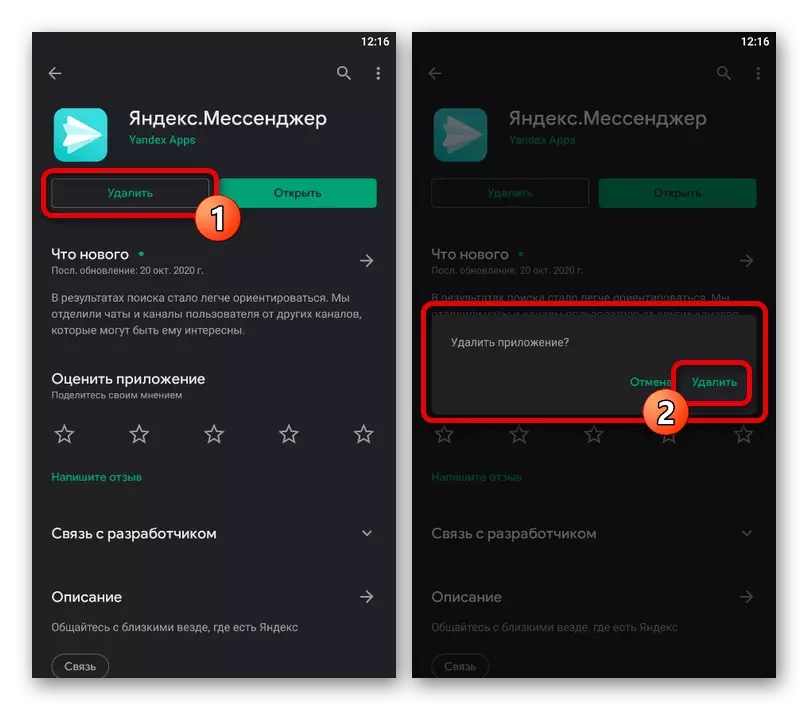
ವಿಧಾನ 4: ಸಂಸ್ಥೆ ಚಾಟ್ ಮ್ಯಾನೇಜ್ಮೆಂಟ್
ಕಂಪ್ಯೂಟರ್ನಲ್ಲಿರುವಂತೆ, ಯಾಂಡೆಕ್ಸ್ನಲ್ಲಿ ನೋಂದಾಯಿಸಲಾದ ಸಂಸ್ಥೆಯ ಅಥವಾ ವೆಬ್ಸೈಟ್ನ ಚಾಟ್ ಅನ್ನು ನಿಷ್ಕ್ರಿಯಗೊಳಿಸಲು ಫೋನ್ ಲಭ್ಯವಿದೆ. ಈ ಉದ್ದೇಶಗಳಿಗಾಗಿ, ಒಂದು ಮಾರ್ಗ ಅಥವಾ ಇನ್ನೊಂದು, ನೀವು ಕಂಟ್ರೋಲ್ ಪ್ಯಾನಲ್ ಅನ್ನು ಸಂವಾದದ ತಾತ್ಕಾಲಿಕ ನಿಲ್ದಾಣವನ್ನು ನಿರ್ವಹಿಸುವ ಮೂಲಕ ಅಥವಾ ಕೆಲಸದ ಸಮಯ ನಿಯತಾಂಕಗಳನ್ನು ಬದಲಾಯಿಸುವ ಮೂಲಕ ನಿಯಂತ್ರಣ ಫಲಕವನ್ನು ಬಳಸಬೇಕಾಗುತ್ತದೆ.
Yandex.dialags ಗೆ ಹೋಗಿ
ಸಂಭಾಷಣೆ ನಿಲ್ಲಿಸಿ
- ಮೇಲಿನ ಲಿಂಕ್ ಮೂಲಕ ಪರಿಗಣನೆಯ ಅಡಿಯಲ್ಲಿ ಸೇವೆಯ ಮುಖ್ಯ ಪುಟಕ್ಕೆ ಹೋಗಿ ಮತ್ತು "ಕೌಶಲ್ಯವನ್ನು ರಚಿಸಿ" ಕ್ಲಿಕ್ ಮಾಡಿ. ಇಲ್ಲಿ "ಪ್ರಕಟವಾದ" ಬ್ಲಾಕ್ನಲ್ಲಿ, ನೀವು ಅಂಗವಿಕಲ ಚಾಟ್ ಅನ್ನು ಆಯ್ಕೆ ಮಾಡಬೇಕು.
- ಒಮ್ಮೆ ಸಾಮಾನ್ಯ ಮಾಹಿತಿ ವಿಭಾಗದಲ್ಲಿ, ಪುಟದಿಂದ ನಿಜಾ ಸ್ವತಃ ಮತ್ತು "ದೌರ್ಬಲ್ಯ ಕ್ರಿಯೆಗಳು" ಬ್ಲಾಕ್ನಲ್ಲಿ ಸ್ಕ್ರಾಲ್ ಮಾಡಿ, "ಸ್ಟಾಪ್ ಡೈಲಾಗ್" ಕ್ಲಿಕ್ ಮಾಡಿ. ಪಾಪ್-ಅಪ್ ವಿಂಡೋ ಮೂಲಕ ಈ ಕಾರ್ಯವಿಧಾನವನ್ನು ದೃಢೀಕರಿಸಬೇಕಾಗಿದೆ.

ಎಲ್ಲವನ್ನೂ ಸರಿಯಾಗಿ ಮಾಡಿದರೆ, ಸ್ಥಿತಿ ಚೆರ್ನೋವಿಕ್ಗೆ ಬದಲಾಗುತ್ತದೆ. ಅದೇ ಸಮಯದಲ್ಲಿ, ನೀವು ಶಾಶ್ವತವಾಗಿ ಕರಡುಗಳಿಂದ ತೊಡೆದುಹಾಕಲು ಬಯಸಿದರೆ "ಡೈಲಾಗ್ ಅಳಿಸು" ಅನ್ನು ಸಹ ನೀವು ಬಳಸಬಹುದೆಂದು ಗಮನಿಸಿ.
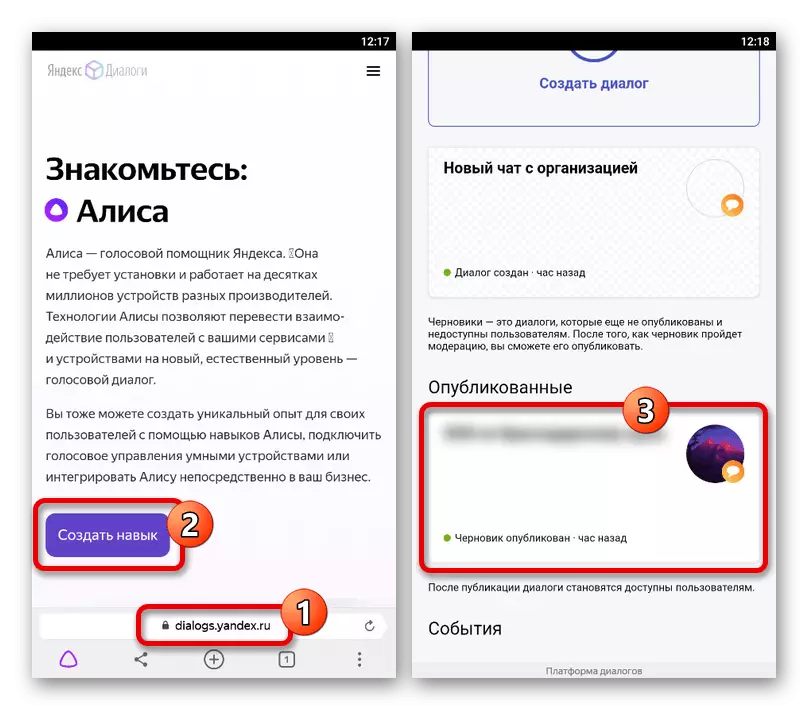

ಸೆಟ್ಟಿಂಗ್ಗಳು ಸಂಭಾಷಣೆ
- ಬಳಕೆದಾರರಿಗೆ ಸಂದೇಶಗಳನ್ನು ಕಳುಹಿಸುವ ಸಾಮರ್ಥ್ಯವನ್ನು ತಾತ್ಕಾಲಿಕವಾಗಿ ನಿರ್ಬಂಧಿಸಲು, ಮುಖ್ಯ ಮೆನುವಿನಲ್ಲಿ "ಸೆಟ್ಟಿಂಗ್ಗಳು" ವಿಭಾಗವನ್ನು ತೆರೆಯಿರಿ ಮತ್ತು "ಕೆಲಸದ ಸಮಯ" ಬ್ಲಾಕ್ಗೆ ಸ್ಕ್ರಾಲ್ ಮಾಡಿ. ನಿಯತಾಂಕಗಳಿಂದ ಇಲ್ಲಿ ಪ್ರಸ್ತುತಪಡಿಸಿದ, "ಆಯ್ಕೆ" ಆಯ್ಕೆಮಾಡಿ.
- ಡ್ರಾಪ್-ಡೌನ್ ಪಟ್ಟಿಯನ್ನು ಬಳಸುವುದರಿಂದ, ಇತರ ನಿಯತಾಂಕಗಳನ್ನು ಅವಲಂಬಿಸಿರುವ ಸಮಯ ವಲಯವನ್ನು ನೀವು ಬದಲಾಯಿಸಬಹುದು. ಅದರ ನಂತರ, ಟೈಮ್ ಅನ್ನು ಸೂಚಿಸುವ ಚೆಕ್ಬಾಕ್ಸ್ಗಳು ಮತ್ತು ಕ್ಷೇತ್ರಗಳನ್ನು ಬಳಸಿ ಅಪೇಕ್ಷಿತ ಕೆಲಸದ ಸಮಯವನ್ನು ಹೊಂದಿಸಿ.
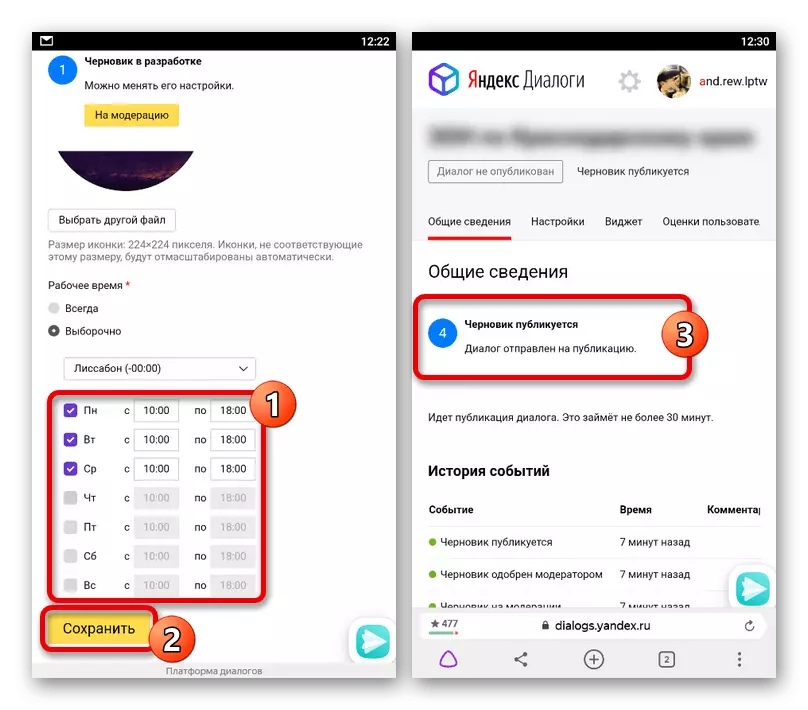
ಕೆಲಸದ ಸಮಯವನ್ನು ಪ್ರಸ್ತಾಪಿಸಿದ ಜಾಗದಲ್ಲಿ ಪ್ರದರ್ಶಿಸಲಾಗುವುದು ಮತ್ತು ಪ್ರತಿಯಾಗಿ ಅಲ್ಲ ಎಂದು ಮರೆಯಬೇಡಿ. ನಿಯತಾಂಕಗಳನ್ನು ಬದಲಾಯಿಸಿದಾಗ, ಪರದೆಯ ಕೆಳಭಾಗದಲ್ಲಿ "ಉಳಿಸಿ" ಕ್ಲಿಕ್ ಮಾಡಿ ಮತ್ತು ಮರುಸೃಷ್ಟಿಸುವಿಕೆಯನ್ನು ಕಳುಹಿಸಲು "ಮಿಷನ್" ಗುಂಡಿಯನ್ನು ಬಳಸಿ.